Kako spremeniti geslo za Netflix

Posodabljanje gesla vsakih nekaj mesecev je pomembno, če želite ohraniti varnost svojih spletnih računov. Učinkovito spremenite geslo za Netflix z našim enostavnim vodnikom.
Če ste se že kdaj usedli v dobro oddajo na Netflixu, vas bo skoraj zagotovo motilo sporočilo »Ali še vedno gledate?« sporočilo, ki se prikaže vsakih nekaj epizod. To sporočilo je Netflixova metoda, s katero poskuša zmanjšati obremenitev podatkov uporabnikov, ki so prenehali gledati, a oddaje niso začasno ustavili. Na primer, če med gledanjem Netflixa zaspite, lahko na koncu pretakate več epizod, ki ste jih popolnoma zamudili.
Never Ending Netflix – Chrome
Ne glede na to, kako razumljiva je funkcija, je klikanje »Nadaljuj z gledanjem« vsakih nekaj epizod lahko nadležno. Če gledate Netflix v Chromu, vam lahko pomaga razširitev »Never Ending Netflix« tukaj v spletni trgovini Chrome.
Nasvet: razširitev bi morala delovati tudi v vseh drugih brskalnikih, ki temeljijo na Chromiumu.
»Never Ending Netflix« vam omogoča, da določite nekatere nastavitve kakovosti življenja Netflixa, kot je preskakovanje zaporedij naslovov in onemogočanje samodejnega predvajanja oddaj na domači strani. Ena ključnih funkcij pa je možnost, da preskočite »Ali še vedno gledate?« pozivi.
Če želite uporabljati »Never Ending Netflix«, dodajte razširitev v Chrome tako, da kliknete »Dodaj v Chrome« na strani trgovine .
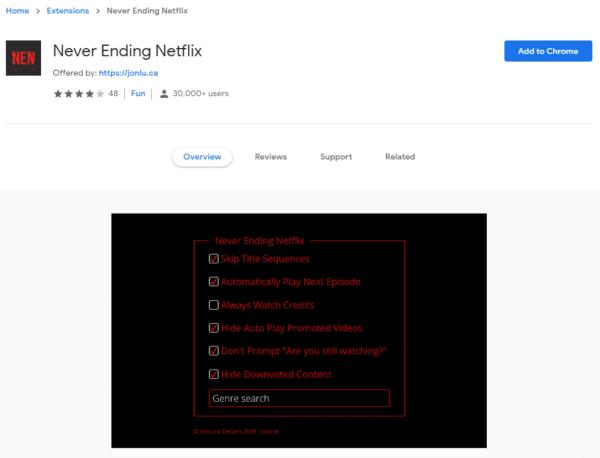
Če želite namestiti »Never Ending Netflix«, poiščite stran spletne trgovine Chrome, nato kliknite »Dodaj v Chrome« v zgornjem desnem kotu strani.
Ni vam treba spreminjati nobenih nastavitev, saj je »Never Ending Netflix« samodejno priložena nastavitev za onemogočanje možnosti »Ali še vedno gledate?« poziv omogočen.
Nasvet: podoben dodatek je na voljo tudi za Firefox tukaj .
Druge platforme
Če gledate Netflix na drugih platformah, na primer na mobilnem telefonu, pametni televiziji ali konzoli, nimate sreče. Sprejeti morate občasno preverjanje, ki ga še vedno gledate, ali pa onemogočiti samodejno predvajanje. Če onemogočite samodejno predvajanje, boste preprečili »Ali še vedno gledate?« preverite, vendar boste morali nato ročno klikniti za predvajanje naslednje epizode za vsako epizodo in ne vsakih nekaj epizod. Realno gledano Netflix, ki ne temelji na brskalniku, se boste morali sprijazniti z občasnim »Ali še vedno gledate?« čeki, saj so najmanj neprijetna možnost.
Posodabljanje gesla vsakih nekaj mesecev je pomembno, če želite ohraniti varnost svojih spletnih računov. Učinkovito spremenite geslo za Netflix z našim enostavnim vodnikom.
Ali imate težave z ogledom vsebine Netflixa zaradi napake DRM? Imamo popravek za uporabnike operacijskega sistema Microsoft Windows in MacOS.
Če uporabljate Netflix v napravah iOS, ste morda občasno naleteli na napako 10023. Znova zaženite napravo, da jo popravite.
Zoom je ena najbolj vsestranskih platform za oddaljeno sodelovanje, ki so trenutno na voljo na trgu. Poleg tega, da podjetjem omogoča sodelovanje na daljavo, se je Zoom izkazal tudi za ...
Netflix blokira skupno rabo videoposnetkov v Microsoft Teams, da prepreči kopiranje in skupno rabo avtorsko zaščitene video vsebine.
Če ste se že kdaj usedli v dobro oddajo na Netflixu, vas bo skoraj zagotovo motilo sporočilo »Ali še vedno gledate?« sporočilo, ki se bo pojavilo
Kako ponastaviti geslo v storitvi za pretakanje videoposnetkov Netflix.
Kako odstraniti predmete iz razdelka Nedavno gledano v Netflixu.
Netflixova nova funkcija Party je odličen način za skupno rabo Netflixa na daljavo. Medtem ko je skupna raba računov v nekaterih primerih nestrpna in celo v nasprotju s T&C,
Najnovejša različica aplikacije Netflix ni združljiva z vsako napravo Android 5.0 (Lollipop). Namestiti morate starejšo različico aplikacije.
Napake Netflix T1-H1 kažejo, da je platforma za pretakanje videoposnetkov zavrnila zahtevo za povezavo, ki jo je poslal vaš računalnik z operacijskim sistemom Windows 10.
Bilo je lepo, dokler je trajalo. Vi in oseba, ki jo boste zdaj odstranili iz svojega računa Netflix, se boste zdaj razšli. Upajmo, da preden odstranite, Naučite se odstraniti profil oseb iz svojega računa Netflix. Samo uporabite te korake.
Kako omogočiti blokator oglasov na vaši napravi z Androidom in kar najbolje izkoristiti možnost motenih oglasov v brskalniku Kiwi.
Če niste prepričani, kaj so prikazi, doseg in angažiranje na Facebooku, berite naprej, da izvedete več. Oglejte si to enostavno razlago.
Ali se sprašujete, kako prenesti datoteke iz sistema Windows na naprave iPhone ali iPad? Ta praktični vodnik vam pomaga pri tem procesu brez težav.
Ko omogočite odstotek baterije na svojem Android telefonu, boste vedeli, koliko baterije je še preostalo. Tukaj je enostaven način, kako to omogočiti.
Sprememba nastavitev glasu za aplikacijo Waze vam omogoča, da slišite drugačen glas, vsakič, ko potrebujete potovati. Tukaj je, kako ga spremeniti.
Izbris zgodovine prenosov Android vam pomaga pridobiti več prostora za shranjevanje med drugimi stvarmi. Tukaj so koraki, ki jih morate sprejeti.
Samsung Galaxy Z Fold 5 je eno najbolj privlačnih naprav svojega časa v letu 2023. Z obsežnim zložljivim zaslonom velikosti 7,6 palca in 6,2-palčnim sprednjim zaslonom, Z Fold 5 ustvarja občutek, da držite in se ukvarjate z prihodnostjo.
Kako konfigurirati nastavitve blokiranja oglasov za Brave na Androidu s pomočjo teh korakov, ki jih lahko izvedete v manj kot minuti. Zavarujte se pred vsiljivimi oglasi z uporabo teh nastavitev blokiranja oglasov v brskalniku Brave za Android.
Pokažemo vam, kako rešiti težavo, kjer so možnosti varčevalnika zaslona v Microsoft Windows 11 sivkaste.
Iščete telefon, ki se lahko zloži? Odkrijte, kaj ponuja najnovejši Samsung Galaxy Z Fold 5 5G.


















